如何在 TP-Link 路由器上繫結 IP 位址和 MAC 位址?
請注意:電腦的 IP 位址必須設定成靜態位址,同時路由器的 DHCP 伺服器應該要停用。 按一下這裡以了解如何設定電腦的 TCP/IP 內容 。
步驟 1 開啟網頁瀏覽器並在網址列輸入路由器的 LAN IP 位址, TP-Link 路由器的預設 IP 位址為 192.168.1.1 ,然後按下 [Enter] 。

步驟 2 在登入頁面輸入使用者名稱和密碼,預設的使用者名稱和密碼皆為小寫的 [admin] 。
步驟 3 在左側頁面按一下 [IP & MAC Binding]->[Binding setting] 。
步驟 4 選取 [Enable ARP Binding] ,然後按一下 [Save] 。
步驟 5 在左側頁面按一下 [ARP List] ,您會看到路由器學習的 ARP 表格。
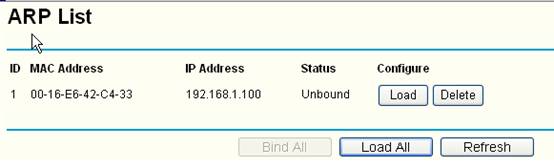
如果您確認 ARP 表格是正確的,請按一下 [Load Add] 和 [Bind All] ,然後 ARP 表格上所顯示的所有電腦 IP 位址和 MAC 位址都會被繫結。
但如果您無法確認 ARP 表格沒問題,請手動新增電腦的 IP 位址和 MAC 位址。
(1) 按一下 [Add New] 設定 IP 和 MAC 繫結。
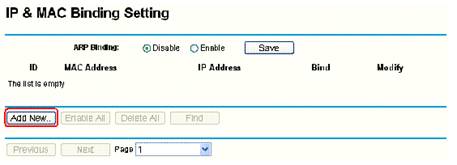
(2) 啟用 [Bind] ,並輸入電腦的 [MAC Address] 和 [IP Address] 。
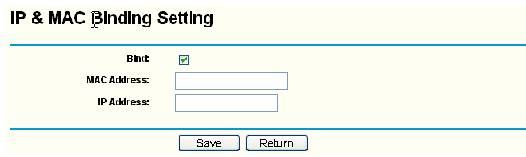
您應該要知道您想要允許存取網際網路之電腦的 MAC 位址。您可以在電腦上使用命令提示字元來查看。
(1) 按一下 [ 開始 ]->[ 執行 ] ,輸入 [cmd] 然後按下 [Enter] 。
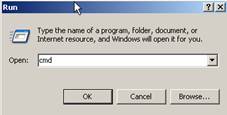
(2) 在命令提示字元視窗中輸入 ipconfig/all ,然後按下 [Enter] ,它會顯示電腦的 MAC 位址和其他資訊。
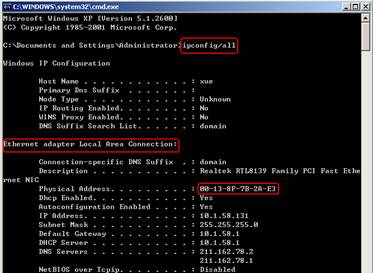
步驟 6 按一下 [Save] 儲存設定。
這篇faq是否有用?
您的反饋將幫助我們改善網站